Anuncio
Hay muchas razones por las que puede querer un televisión de pantalla plana ¿Qué es un televisor inteligente? 6 de los mejores en el mercado hoyLa mayoría de los televisores que miras ahora serán televisores inteligentes, pero ¿qué es un televisor inteligente y cuáles son los mejores en el mercado en este momento? Lee mas que muestra el contenido de video automáticamente. Tal vez tienes una oficina en casa o estás configurando una gran pantalla en el trabajo. Cualquiera sea la razón, esta solución de Linux es su mejor opción y la más económica.
¿No sería increíble si pudieras entrar a la oficina de tu casa o al dormitorio de la universidad? controle la PC conectada a un monitor de pantalla grande y haga que comience a reproducir sus noticieros favoritos ¿automáticamente? Sentado en su silla favorita, puede disfrutar del primer café del día, relajarse y absorber sus nuevas noticias.
No importa si desea que su sistema reproduzca automáticamente noticias, música, películas o cualquier otra cosa. Lo que va a configurar en este artículo es una estación de trabajo Linux simple (aunque Windows funcionaría bien), y una configuración de Miro que importa automáticamente fuentes RSS para video automatizado programación.
¿Suena complicado? No es.
Conseguir todo junto
Configurar este sistema será rápido y fácil, pero necesitará el hardware y el software adecuados. Todo el software es gratuito, pero el hardware que elija usar depende de usted.
Esto es lo que necesitarás
- Cualquier computadora servirá. Cuanto más nuevo, mejor, ¡pero incluso los sistemas antiguos pueden ejecutar un sistema operativo Linux!
- Elige una distribución de Linux. Sigue mi guia Por qué actualizar de Windows XP a Linux es más fácil de lo que piensasUna forma ideal de probar Linux si es completamente nuevo y no está dispuesto a invertir en nuevo hardware, es probarlo con algunas PC. ¿Pero qué tan fácil es? Lee mas para elegir el que sea adecuado para usted y cómo configurarlo.
- Tu instalar Miro Miro: una aplicación todo en uno para administrar todos sus medios [multiplataforma]Tenemos muchos medios de comunicación de los que debemos hacer un seguimiento antes de olvidar que incluso los tenemos. También tenemos una necesidad constante de nuevos medios nuevos. Idealmente, sería genial ... Lee mas desde el interior de Linux (te mostraré cómo a continuación)
- Una lista de feeds de YouTube que desea cargar en Miro
- Una lista de URL de sitios web que contienen videos que se actualizan con frecuencia (como sitios web de videos de noticias)
Una vez que sepa esto, estamos listos para comenzar. Si ha seguido mi guía anterior, ahora debería iniciar sesión en su PC con Linux. En mi caso, estoy usando una Chromebook económica que ejecuta Ubuntu (que configuré usando la guía de Dan Cómo instalar Linux en una Chromebook¿Necesitas Skype en tu Chromebook? ¿Echas de menos no tener acceso a los juegos a través de Steam? ¿Estás pensando en usar VLC Media Player? Luego, comience a usar Linux en su Chromebook. Lee mas ).
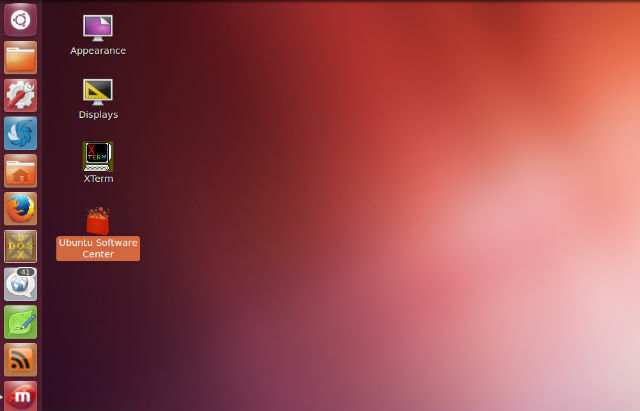
Uso Linux en este artículo, porque no necesito usar una de mis PC con Windows solo para mostrar contenido de video en la pantalla plana que tendré en la pared de mi oficina. En cambio, puedo tomar una PC vieja de mi sótano o un Chromebook barato ¿Necesita una computadora portátil barata? Aquí están las 5 mejores Chromebooks en la venta de regreso a clases de AmazonEl nuevo período escolar ya casi está aquí, y con él, un diluvio de Chromebooks a un precio muy bajo, cortesía de Amazon. Aquí están algunos de los mejores. Lee mas , cargue Peppermint OS, y estoy listo para comenzar.
Configurando Miro para transmitir automáticamente
Hemos cubierto la aplicación de transmisión de medios llamada Miro en el pasado aquí en MakeUseOf, ambos como gerente de medios Miro: una aplicación todo en uno para administrar todos sus medios [multiplataforma]Tenemos muchos medios de comunicación de los que debemos hacer un seguimiento antes de olvidar que incluso los tenemos. También tenemos una necesidad constante de nuevos medios nuevos. Idealmente, sería genial ... Lee mas y como una forma de gestiona tus propios podcasts Los 6 mejores administradores de podcasts para tu PC con Windows¿Cuál es la mejor manera de escuchar podcasts en una PC con Windows? Elija uno de estos administradores de podcasts para ponerlos en cola y comenzar. Lee mas . La belleza de usar Miro como el controlador para una pantalla de TV es debido a su flexibilidad y la capacidad de automatice el contenido actualizado regularmente con muy poco esfuerzo de su parte (ninguno, en realidad, una vez que lo haya configurado todo ¡arriba!)
Si está configurando este sistema en una distribución de Windows o Mac o Linux no Ubuntu, puede descargarlo directamente desde Sitio web de Miro. Sin embargo, si está ejecutando Ubuntu, puede abrir el Centro de software de Ubuntu, busque "Miro" e instálelo.

Asegúrese de que cuando lo instale, habilite la opción de iniciar Miro al inicio. Esto le permitirá dejar su PC dedicada de transmisión de video conectada a su pantalla de pared y simplemente encenderla para iniciar automáticamente Miro sin ningún esfuerzo de su parte.

Una vez que haya instalado Miro en su sistema, vaya a Archivo > Preferenciasy haga clic en el General lengüeta.
Las dos características que desea habilitar aquí son "Ejecutar automáticamente Miro cuando inicio sesión"(Que ya debería estar habilitado) y"Cuando inicie Miro, recuerde en qué pantalla estaba la última vez que abandoné“.
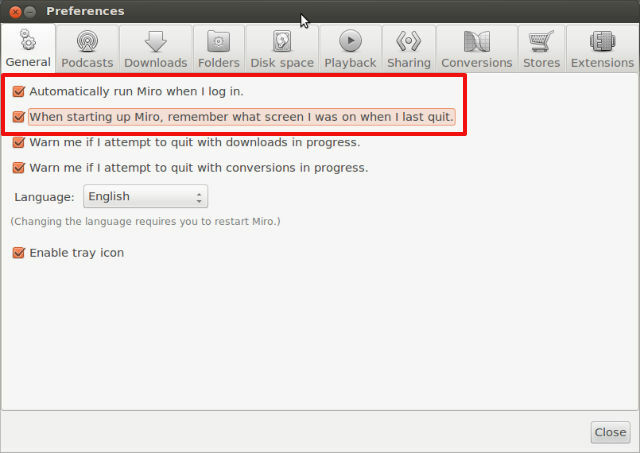
La importancia de esta segunda configuración se hará más evidente a medida que empecemos a configurar el contenido de video real de sus sitios web y podcasts favoritos, un poco más adelante en este artículo.
A continuación, aún en Preferencias, haga clic en el Podcasts lengüeta. Aquí, desea habilitar ambos "Mostrar videos de podcasts en la sección Videos"Y establezca el"Verificar contenido nuevo"Frecuencia que prefiera. Esa es la frecuencia con la que Miro saldrá a sondear sus sitios web y podcasts favoritos para descargar nuevos videos.
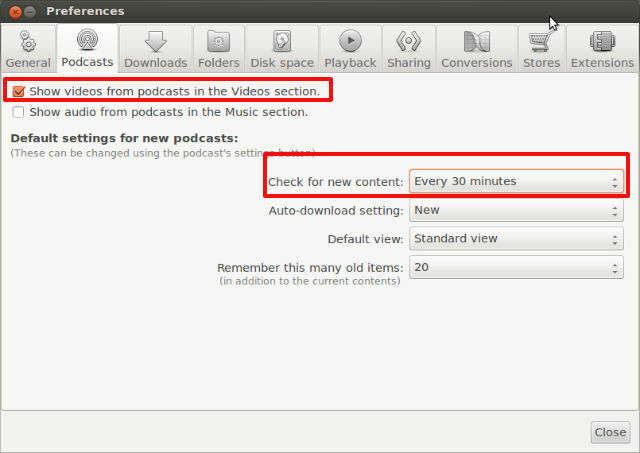
Deberá basar este tiempo de actualización en la frecuencia con la que se actualizan los sitios web de origen y los feeds de video podcast. Algunos sitios solo pueden actualizarse un par de veces al día, mientras que otros sitios se actualizan cada 15 minutos, así que ajústelos como necesario para asegurarse de que obtiene el contenido más reciente de las fuentes de video que configurará abajo.

Ahora que ya tiene todo configurado, ¡es hora de comenzar a cargar fuentes para que sus programas y podcasts favoritos se transmitan a su pantalla de pared de pantalla plana!
Recopilación de fuentes para su pantalla Miro
Las fuentes que elija para que su contenido de video se muestre en su televisor de pantalla plana realmente debe estar determinado por el tema del contenido que desea mostrar. Por ejemplo, en mi caso quiero que mi televisor montado en la pared muestre las últimas noticias del día.
Por lo tanto, básicamente puede buscar en la web sitios web que cubran el tema que está buscando. Quería noticias tecnológicas, así que busqué en CNET su sección de podcast de video y la encontré. Ten en cuenta que lo que estás buscando son podcast de video 5 podcasts de tecnología esencial que los geeks deberían escucharSi estás leyendo esto, apuesto a que hay muchas posibilidades de que te gusten las computadoras, Internet o la tecnología en general. Hace unas semanas, Dave le mostró 10 sitios web que todos los geeks deberían marcar. Esta... Lee mas alimenta.
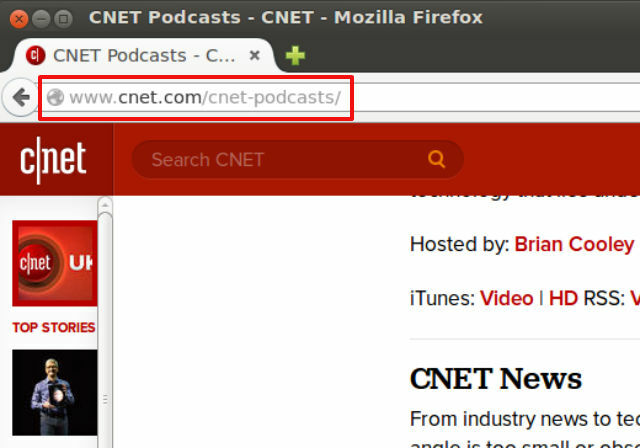
La mayoría de los sitios tienen una página de podcasts donde puede encontrar el tipo específico de contenido o área temática que desea seguir. Puede hacer clic en el feed "Video" y obtener un enlace al archivo XML.
Luego, ve a Miro, haz clic Archivo y entonces Agregar podcast.
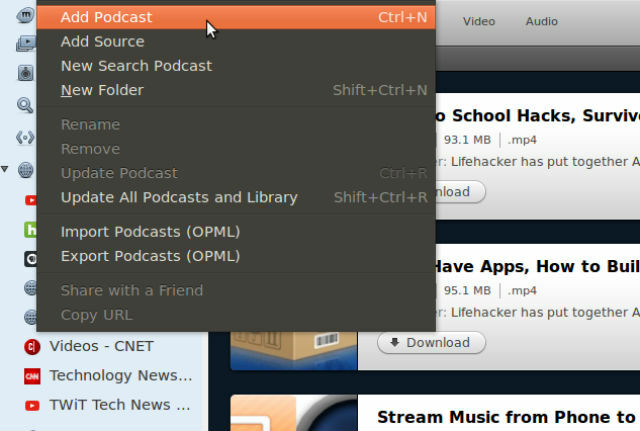
Finalmente, pegue el enlace de alimentación de video en el campo URL del podcast. Hacer clic Crear podcast.
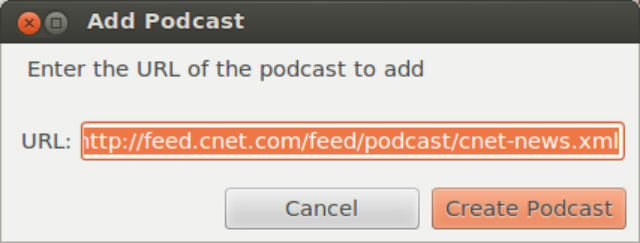
Siga buscando en Internet más podcasts de video y siga cargando esos enlaces. Cuantos más enlaces pueda encontrar, el contenido actualizado más regularmente será alimentado a su pantalla de TV automatizada. potencialmente acumular un día entero de contenido de video para ver cada día, todo extraído de varios Internet fuentes.
Configurar su pantalla de TV
Ahora que ha agregado todos sus podcasts favoritos utilizando el procedimiento anterior, notará todos sus videos se actualizan automáticamente con un pequeño número al lado derecho de ellos en los Podcasts zona. Estos también se mostrarán automáticamente en el área de Videos, donde se muestra un pequeño número; esto ilustra cuántos están listos para que los vea.
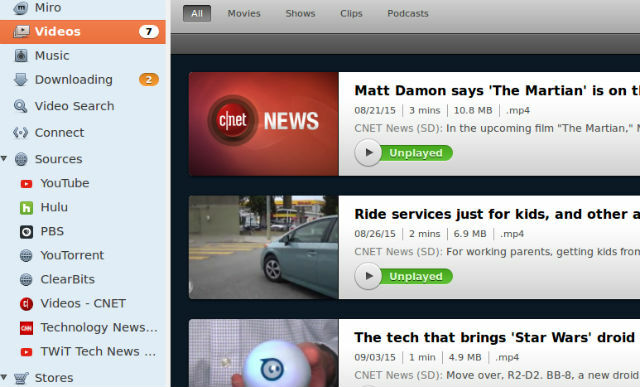
La primera vez que inicie su sistema conectado a la pantalla de su televisor, deberá navegar al área de Videos y reproducir el primer video. Sin embargo, dado que ha configurado el sistema para que siempre inicie Miro cuando comience, y para que siempre vaya donde lo dejó por última vez, el sistema volverá automáticamente aquí cuando inicie posteriormente.
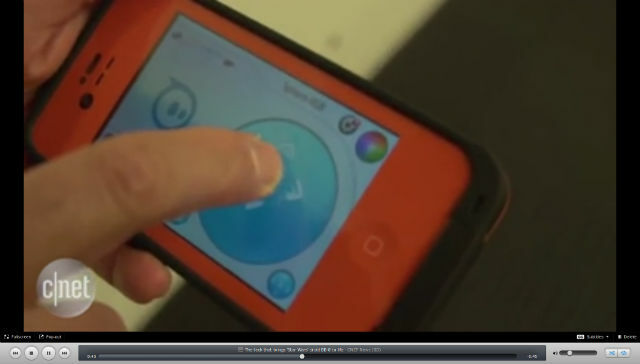
Una vez que reproduzca el primer video, Miro los revisará todos de uno en uno. Dado que todas sus transmisiones de podcasts de video fuente se actualizan cada 30 minutos (o cada vez que las configura para actualizarse automáticamente), ahora tiene un pantalla de transmisión de video actualizada automáticamente que entregará el último contenido de video de sus fuentes favoritas en todo el web.
¿Qué mejor manera de mantenerse al día con todos sus intereses favoritos, sin tener que examinar la web todos los días? ¡Simplemente encienda su sistema y deje que la información le llegue automáticamente!
El sistema terminado
Una vez que todo esté configurado y listo, todo lo que tiene que hacer es conectar su computadora portátil o PC a un proyector de pared Cómo configurar un sistema de cine en casa basado en proyección, paso a pasoMire películas en la pantalla grande, en casa, con el cine en casa perfecto configurado para cualquier presupuesto. Nada supera la experiencia de la pantalla grande para películas o juegos, pero el cine en casa es un pasatiempo caro ... Lee mas , Pantalla de escritorio de TV y ejecutar Miro en la vista de pantalla completa.
Así es como se veía mi configuración cuando arreglé todo por primera vez.

Como mencioné anteriormente, la primera configuración requiere que abra la carpeta Video en el panel de navegación izquierdo. La próxima vez que inicie la computadora, Miro se abrirá automáticamente e irá a la misma carpeta.
Una vez que el sistema está en funcionamiento, puede dejar su computadora portátil o PC a un lado oculta debajo de la mesa o escondida detrás del televisor si está en la pared. Aquí está mi sistema funcionando, reproduciendo videos de noticias tecnológicas de CNET.

Coloqué el mío en una mesa alta y estrecha junto a la pared (como un estante) para poder colocar un mouse conectado cerca del mostrar solo en caso de que algo salga mal y necesite cerrar una pantalla o reiniciar un video que quiero ver de nuevo.
Si bien realmente podría hacer el mismo tipo de cosas simplemente iniciando una lista de reproducción de YouTube y maximizándola en una segunda pantalla, no tendría lo mismo beneficios que Miro le brinda: inicio automático, contenido actualizado automáticamente y la integración de contenido de video de todo Internet, no solo de YouTube.
¿Alguna vez ha utilizado la función de actualización automática de video en Miro? ¿Ejecutas Miro en Linux como yo tengo aquí, o dedicas una Windows o Mac a la tarea? ¡Comparte tus propias ideas de configuración en la sección de comentarios a continuación!
Ryan tiene una licenciatura en ingeniería eléctrica. Ha trabajado 13 años en ingeniería de automatización, 5 años en TI y ahora es ingeniero de aplicaciones. Ex editor gerente de MakeUseOf, ha hablado en conferencias nacionales sobre visualización de datos y ha aparecido en la televisión y radio nacionales.